
De iOS a Android: la mejor aplicación de transferencia de iPhone a Android [Top 9]

Cuando los usuarios deciden cambiar de iPhone a Android , un problema crucial es cómo migrar sus datos. ¿Existe alguna app de transferencia de iPhone a Android compatible con estos sistemas operativos y que complete la migración sin esfuerzo? Por suerte, existe, y más de una. Lee este tutorial para descubrir 9 apps de transferencia de iPhone a Android .

Coolmuster Mobile Transfer es la mejor app de transferencia de archivos de iPhone a Android , que destaca por su excelente rendimiento y su interfaz intuitiva. Esta herramienta permite migrar datos de iPhone a Android sin problemas, incluyendo contactos, mensajes, fotos, música, libros y vídeos. Puedes copiar estos tipos de archivos de tu iPhone a Android al instante.
Características principales
Cómo usar la aplicación para transferir datos de iPhone a Android
01 Al iniciar la aplicación podrás observar la primera interfaz.

02 Puedes conectar tu teléfono a la computadora mediante un cable de datos. Tras la conexión, verás la interfaz a continuación. Asegúrate de que el iPhone esté en su posición de origen; de lo contrario, haz clic en "Invertir" para intercambiar las posiciones del teléfono.

03 Marque el tipo de datos que desea transferir, luego haga clic en el botón "Iniciar copia" para iniciar la transferencia.

Aquí tienes una guía en vídeo (de unos 2 minutos) que puedes seguir.
Ventajas
* Altamente seguro, de sólo lectura, sin riesgo de fuga de privacidad ni pérdida de calidad de datos.
* Los datos transferidos conservan la calidad y el formato de los datos originales.
* Un clic para transferir múltiples archivos en segundos.
Contras
* Requiere descarga e instalación en la computadora, ocupa espacio y también necesita una conexión de cable de datos, lo que lo hace menos portátil.
*La funcionalidad completa requiere una compra paga.
Como servicio de almacenamiento en la nube de Google, Google Drive ofrece una forma sencilla y segura de migrar datos de iPhone a Android . Los usuarios pueden subir fácilmente fotos, documentos y otros archivos a la nube y descargarlos cómodamente en sus dispositivos Android . Es una excelente aplicación para transferir datos de iOS a Android .
Características principales
Cómo usar Google Drive para transferir archivos de iPhone a Android
Paso 1: Instale Google Drive en ambos dispositivos y luego inicie sesión en su cuenta de Google.
Paso 2: Toque el ícono "+" (Más) > "Cargar" para seleccionar archivos desde su iPhone.
Paso 3: Después de cargar los archivos de iPhone, actualice la aplicación en su dispositivo Android y verá los archivos cargados.
Paso 4: Localiza los archivos que deseas descargar en Google Drive, toca el menú de tres puntos junto al nombre del archivo, desplázate hacia abajo en la pantalla y toca "Descargar".

Ventajas
* Proporciona un espacio de almacenamiento gratuito de 15 GB.
*No es necesario descargar ni instalar ningún software.
Contras
* Requiere una conexión a Internet; si la conexión es inestable o lenta, puede afectar la transferencia o el rendimiento del acceso.
* Puede resultar engorroso y consumir un ancho de banda de red y un espacio de almacenamiento significativos al transferir o realizar copias de seguridad de grandes cantidades de datos.
SHAREit ha recibido un gran reconocimiento por su rápida transferencia de archivos y su compatibilidad con la transmisión de datos entre plataformas. Los usuarios pueden usar la aplicación directamente para transferir iOS a Android , como fotos, vídeos y audio, mediante Wi-Fi. A pesar de su complejidad operativa, su alta velocidad de transferencia y su compatibilidad con diversos tipos de archivos la convierten en una herramienta de transferencia muy popular.
Características principales
Cómo transferir archivos de iPhone a Android a través de SHAREit
Paso 1: Descarga e instala SHAREit en ambos dispositivos. Asegúrate de que el Wi-Fi y el Bluetooth estén activados tanto en tu iPhone como en tu dispositivo Android . Aunque SHAREit utiliza Wi-Fi Direct para la transferencia, suele usar Bluetooth para la detección inicial de dispositivos.
Paso 2: Pulsa el botón "Enviar" en tu iPhone, selecciona el tipo de datos que quieres enviar y elige los archivos que deseas. Luego, haz clic en "Enviar". La aplicación empezará a buscar un destinatario.
Paso 3: Haz clic en "Recibir" en el teléfono Android y comenzará a buscar remitentes cercanos. Deberías ver el avatar o nombre de tu iPhone en la pantalla Android . Púlsalo.
Paso 4: Una vez que el teléfono Android reconozca el iPhone, ambos dispositivos intentarán conectarse. La transferencia de los archivos seleccionados en el iPhone comenzará automáticamente. Una vez finalizada, recibirá los archivos en Android .

Ventajas
*Sencillo y no requiere registro ni inicio de sesión.
* Las transferencias rápidas de archivos se pueden completar en segundos, ahorrando tiempo y datos.
* Seguro; no necesita plataformas de terceros ni la nube: los archivos se pueden transferir directamente entre dispositivos, lo que garantiza la privacidad y seguridad de los archivos.
Contras
* La aplicación contiene numerosos anuncios emergentes que afectan la experiencia y la navegación del usuario.
* Es inestable, experimenta fallas de conexión ocasionales, interrupciones en la transferencia y problemas con la pérdida de archivos.
Al igual que SHAREit, Xender ofrece un servicio de transferencia de archivos sencillo y rápido. Mediante una conexión wifi directa, los usuarios pueden usar la app para transferir apps , fotos, vídeos y más de iPhone a Android sin necesidad de conexión a internet.
Características principales
Cómo transferir datos de iPhone a Android a través de Xender
Paso 1: Instala y abre Xender en ambos dispositivos móviles. Luego, activa el Wi-Fi y el Bluetooth.
Paso 2: En el iPhone, haz clic en "Conectar teléfono" > "Conectar Android ". Luego, otorga los permisos necesarios para los archivos que deseas transferir.
Paso 3: Tu iPhone mostrará un código QR y posiblemente el nombre de una red (como "Xender_XXXX"). Esto significa que tu iPhone está listo para conectarse con el dispositivo Android .
Paso 4: Toca el botón "Recibir" en Android . Luego, escanea el código QR en tu iPhone con el teléfono Android . Xender establecerá una conexión wifi directa entre tus dispositivos.
Paso 5: Selecciona los archivos en el iPhone y haz clic en "Enviar". Recibirás los archivos en tu dispositivo Android .

Ventajas
* Permite compartir archivos de gran tamaño, y estos archivos están perfectamente organizados por categoría.
* Destaca por su sencillez y interfaz fácil de usar.
Contras
* Hay problemas de conexión ocasionales y lleva tiempo establecer una conexión con otros dispositivos móviles.
*La función de escaneo experimenta fallos ocasionales.
Copy My Data se centra en ofrecer un servicio de copia de datos sencillo y eficiente. Los usuarios pueden transferir contactos , calendarios, fotos y más mediante conexiones Wi-Fi. Su interfaz intuitiva y fácil manejo permiten a los usuarios cambiar de iPhone a Android rápidamente, lo que la hace ideal para quienes priorizan la eficiencia.
Características principales
Cómo transferir datos de iPhone a Android mediante Copiar mis datos
Paso 1: Instala y abre "Copiar mis datos" en dos teléfonos móviles. Tanto tu iPhone como Android DEBEN estar conectados a la misma red Wi-Fi.
Paso 2: Pulsa "A otro dispositivo" en el iPhone. La app mostrará un código PIN de 4 dígitos. Mantén esta pantalla abierta.
Paso 3: Pulsa "Desde otro dispositivo" en el teléfono Android . La aplicación te pedirá que introduzcas el código PIN de 4 dígitos que aparece en tu iPhone. Introdúcelo exactamente como aparece.
Paso 4: Una vez conectado, selecciona el contenido que quieres transferir desde tu iPhone al dispositivo Android . A continuación, pulsa "Iniciar transferencia". Recibirás los datos en tu teléfono Android .

Ventajas
* Transferencia completa de datos en solo unos pocos pasos.
* Transferencia inalámbrica de datos.
* Transferir selectivamente los archivos deseados.
Contras
* Admite la transferencia de solo cuatro tipos de datos y no admite la transferencia de música, aplicaciones, documentos y otros tipos de datos.
* Algunos usuarios han informado errores o problemas que les impiden usar la aplicación.
*En ocasiones, pueden ocurrir problemas como fallas de conexión, interrupciones en la transferencia y errores de datos.
Dropbox , una sofisticada solución de almacenamiento en la nube, ofrece una alternativa para transferir datos de iPhone a Android . Los usuarios pueden simplemente subir sus datos a la nube de Dropbox y sincronizarlos en sus dispositivos Android . Es especialmente útil para quienes necesitan transferir grandes volúmenes de archivos, y sus funciones de control de versiones y compartición aumentan la comodidad.
Características principales
Cómo transferir datos de iPhone a Android a través de Dropbox
Paso 1: Instala y abre Dropbox en ambos dispositivos. Luego, inicia sesión o crea tu cuenta de Dropbox.
Paso 2: Luego puedes cargar archivos desde tu iPhone a tu cuenta de Dropbox.
Paso 3: A continuación, guarde los archivos cargados desde Dropbox en su dispositivo Android .
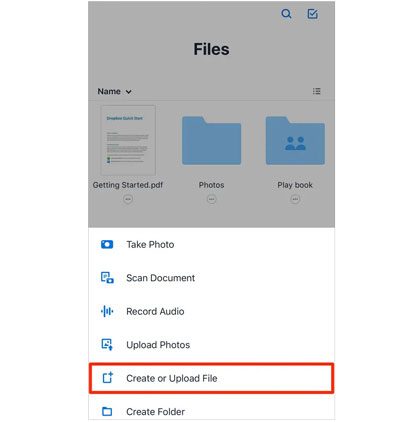
Ventajas
* Proporciona un espacio de almacenamiento gratuito de 2 GB.
* Tiene una fuerte compatibilidad, soportando varios sistemas operativos, dispositivos y navegadores.
Contras
*El espacio de almacenamiento gratuito es limitado, por lo que es comparativamente insuficiente en comparación con otros servicios de almacenamiento en la nube.
* La función de búsqueda es limitada; solo permite buscar por nombre de archivo y no permite buscar dentro del contenido del archivo. Además, no hay opción para filtrar los resultados por tipo de archivo, tamaño, fecha, etc.
Send Anywhere es una aplicación versátil y multiplataforma para la transferencia de archivos que prioriza el intercambio directo, seguro y sencillo de diversos tipos de archivos entre dispositivos, incluyendo iPhone y Android . Destaca por su sistema sin necesidad de iniciar sesión ni registrarse para transferencias básicas.
Características principales
Cómo transferir archivos de iPhone a Android mediante Send Anywhere
Paso 1: Descarga e instala Send Anywhere en ambos dispositivos. Pulsa el botón "Enviar" (suele ser una flecha hacia arriba) en tu iPhone.
Paso 2: Otorga los permisos necesarios para acceder a fotos, videos, contactos, etc. A continuación, selecciona los archivos que quieres enviar y pulsa el botón "Enviar" en la parte inferior. Se generará una clave de 6 dígitos que aparecerá en la pantalla de tu iPhone.
Paso 3: Pulsa el botón "Recibir" en Android y verás un campo de entrada para la clave de 6 dígitos. Introduce la clave que se muestra actualmente en tu iPhone.
Paso 4: Una vez ingresada y reconocida la clave, los dispositivos establecerán una conexión y la transferencia de archivos comenzará automáticamente.

Ventajas
* Transfiera archivos inmediatamente sin crear una cuenta para la funcionalidad básica.
* Es muy versátil para transferir archivos entre diferentes ecosistemas de dispositivos.
Contras
* Requiere una conexión a Internet para la generación de claves y para facilitar la conexión P2P
* Los enlaces para compartir generalmente caducan después de 48 horas en la versión gratuita.
La app oficial de Google, Switch to Android , también llamada Android Switch, facilita la transición de iPhone a Android . No solo permite transferir datos importantes como mensajes, fotos y contactos, sino que también proporciona instrucciones detalladas para simplificar el proceso. Al ser una herramienta recomendada oficialmente, puede estar seguro de su buen funcionamiento y estabilidad.
Características principales
Cómo usar la aplicación Cambiar a Android
Paso 1: Ve a Ajustes > Mensajes > Desactiva iMessage en tu iPhone. Luego, ve a Ajustes > FaceTime > Desactivar FaceTime y conecta tu iPhone a una red Wi-Fi estable.
Paso 2: Enciende tu nuevo dispositivo Android y sigue las instrucciones de configuración en pantalla. Al llegar a la pantalla "Copiar aplicaciones y datos", selecciona la opción para transferir desde un dispositivo antiguo.
Paso 3: Selecciona "Sin cable" para conectar ambos dispositivos de forma inalámbrica. Luego, usa la cámara de tu iPhone (a través de la app "Cambiar a Android ") para escanear el código QR que aparece en la pantalla de tu Android .
Paso 4: Después de conectarse, seleccione los datos que desea transferir e inicie el proceso haciendo clic en "Iniciar".

Ventajas
*Es gratis.
*Es fácil de operar.
Contras
* La transferencia de datos está limitada a un teléfono Android nuevo. Si tu dispositivo Android ya está activado, esta aplicación no es compatible.
*Este software tiene una calificación baja.
Samsung Smart Switch también permite transferir datos de iPhone a Android . De hecho, puedes transferir archivos desde teléfonos Android , iOS , BlackBerry o Windows a Samsung. Para la transferencia de iPhone a Android , solo es compatible con la transferencia de archivos de iPhone a dispositivos Samsung . Para quienes planean comprar un teléfono Samsung, esta es la opción ideal, ya que garantiza una migración fluida dentro del ecosistema Samsung.
Características principales
Cómo usar Samsung Smart Switch para transferir datos iOS a Android
Paso 1: Descargue e instale Smart Switch en su iPhone y abra la aplicación en ambos teléfonos móviles.
Paso 2: En un Samsung, pulsa "Recibir datos" > "iPhone/iPad" > "Conexión inalámbrica". En un iPhone, pulsa "Enviar datos" > "Conexión inalámbrica". La app para iPhone probablemente mostrará un código QR para que el teléfono Android lo escanee.
Paso 3: Usa el dispositivo Android para escanear el código QR y conectarte. Después, selecciona los datos que deseas y haz clic en "Transferir" para iniciar la transferencia.

Ventajas
* Admite dos conexiones: USB y Wi-Fi.
* Le permite restaurar datos de la copia de seguridad de iCloud a su dispositivo Samsung.
Contras
*El dispositivo de destino debe ser Samsung.
*La velocidad de transferencia a veces es lenta.
Al cambiar de un iPhone a un teléfono Android , te encontrarás con muchas dificultades; por ejemplo, si no estás familiarizado con el sistema operativo Android y no sabes cómo transferir archivos de iPhone a Android . Por suerte, encontrarás este artículo. Después de leerlo, quizás tengas claro qué app de transferencia de iPhone a Android es la mejor. En cuanto a tipos de archivos compatibles, seguridad y compatibilidad, Coolmuster Mobile Transfer es una opción práctica. Pruébala y transfiere tus datos en un solo clic.
Artículos relacionados:
¿Cómo transferir datos de Android a iPhone? Una guía completa
¿Cómo compartir fotos de iPhone a Android por Bluetooth? [Resuelto]
Transición fluida: Cómo transferir mensajes de iPhone a Android
Intercambio multiplataforma sin interrupciones: Airdrop de iPhone a Android

 Transferencia de teléfono a teléfono
Transferencia de teléfono a teléfono
 De iOS a Android: la mejor aplicación de transferencia de iPhone a Android [Top 9]
De iOS a Android: la mejor aplicación de transferencia de iPhone a Android [Top 9]





